Ana sayfa > Yazdırma > Bilgisayarınızdan Yazdırma (Windows) > Yazdırma Ayarları (Windows)
Yazdırma Ayarları (Windows)
Temel Sekmesi
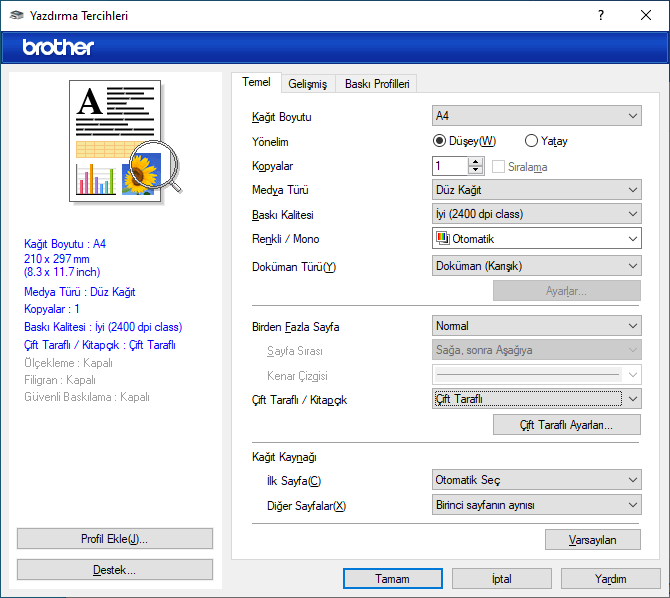
- Kağıt Boyutu
- Kullanmak istediğiniz kağıt boyutunu seçin. Standart kağıt boyutlarından seçim yapabilir veya özel bir kağıt boyutu seçebilirsiniz.
- Yönelim
- Çıktınızın yönünü (dikey veya yatay) seçin.
Uygulamanız benzer bir ayar içeriyorsa, ayarı uygulamayı kullanarak yapmanızı öneririz.
- Kopyalar
- Bu alanda yazdırmak istediğiniz kopya sayısını (1-999) yazın.
-
- Sıralama
- Bu seçeneği birden fazla sayfalı belge setlerini orijinal sayfa sırasında yazdırmak için seçin. Bu seçenek seçildiğinde, belgenizin tam bir kopyası yazdırılacak ve sonra seçtiğiniz kopyaların sayısına göre yeniden yazdırılacaktır. Bu seçenek seçilmezse, her sayfa belgenin bir sonraki sayfası yazdırılmadan önce seçilen kopya sayısına göre yazdırılır.
- Medya Türü
- Kullanmak istediğiniz ortam türünü seçin. En iyi yazdırma sonuçlarına erişmek için, makine seçili ortam türüne göre otomatik olarak yazdırma ayarlarını ayarlar.
- Baskı Kalitesi
- İstediğiniz yazdırma kalitesini seçin. Yazdırma kalitesi ve hızı birbirine bağlı olduğundan, kalite ne kadar artarsa belgenin yazdırılması da o kadar uzun sürecektir.
- Renkli / Mono
- Kullanılacak Renkli/Mono ayarlarını seçin.
- NOT
-
- Makinenin renk sensörü çok hassastır ve solgun siyah metin veya renk olarak beyazsız arkaplan algılar. Belgenizin siyah beyaz olduğunu biliyorsanız ve renkli tonerden tasarruf etmek istiyorsanız, Mono modunu seçin.
- Camgöbeği, Macenta veya Sarı toner renkli bir belge yazdırılırken kullanım ömrünün sonuna geldiyse baskı işi tamamlanamaz. Baskı işinizi iptal edin ve Siyah toner kullanılabilir olduğu sürece baskı işini Mono modunda yeniden başlatmayı seçin.
- Doküman Türü
- Yazdırmak istediğiniz belge türünü seçin.
-
- Ayarlar düğmesi
- Renk modu gibi gelişmiş ayarlar belirleyin.
-
- Renkli Modu
- Tercihinize uyan renkli modunu seçin.
-
- Al
- Belirli bir görüntünün yazdırma yapılandırmasını ayarlamak için, Ayarlar öğesine tıklayın. Parlaklık ve kontrast gibi görüntü parametrelerinin ayarlanması tamamlandıktan sonra, bir yazdırma yapılandırma dosyası olarak bu ayarları içe aktarın. Ver seçeneğini kullanarak geçerli ayarlardan bir yazdırma yapılandırma dosyası oluşturun.
-
- Ver
- Belirli bir görüntünün yazdırma yapılandırmasını ayarlamak için, Ayarlar öğesine tıklayın. Parlaklık ve kontrast gibi görüntü parametrelerinin ayarlanması tamamlandıktan sonra, bir yazdırma yapılandırma dosyası olarak bu ayarları dışa aktarın. Al seçeneğini kullanarak daha önce dışa aktarılmış bir yapılandırma dosyasını yükleyin.
-
- Gelişmiş Gri Renk
- Bu seçeneği gölgeli alanın görüntü kalitesini iyileştirmek için seçin.
-
- Geliştirilmiş Siyah Baskılama
- Bir siyah grafik doğru şekilde yazdırılmıyorsa, bu ayarı seçin.
-
- Gelişmiş Kalıp Baskılama
- Bu seçeneği basılan dolgular ve desenler, bilgisayar ekranınızda gördüğünüz desen ve dolgulardan farklıysa, desen baskısını geliştirmek için seçin.
- Birden Fazla Sayfa
- Bu seçeneği tek bir kağıt yaprağına birden fazla sayfa yazdırmak veya belgenizin bir sayfasını birden fazla yaprağa yazdırmak için seçin.
-
- Sayfa Sırası
- Tek bir sayfa yaprağına birden fazla sayfa yazdırırken sayfa sırasını seçin.
- Kenar Çizgisi
- Tek bir kağıt yaprağına birden fazla sayfa yazdırırken kullanılacak kenarlık türünü seçin.
- Çift Taraflı / Kitapçık (bazı modeller içindir)
- Bu seçeneği 2 taraflı yazdırmayı kullanarak kağıdın her iki tarafına da yazdırmak veya kitapçık biçimindeki bir belgeye yazdırmak için seçin.
-
- Çift Taraflı Ayarları düğmesi
- 2 taraflı ciltleme türünü seçmek için bu düğmeyi tıklatın. Her yönelim için dört tür 2 taraflı ciltleme kullanılabilir.
- Kağıt Kaynağı
- Yazdırma koşullarınıza veya amacınıza uyan kağıt kaynağı ayarını seçin.
-
- İlk Sayfa
- İlk sayfayı yazdırmak için kullanmak üzere kağıt kaynağını seçin.
- Diğer Sayfalar
- İkinci ve izleyen sayfaları yazdırmak için kullanılacak kağıt kaynağını seçin.
Gelişmiş Sekmesi
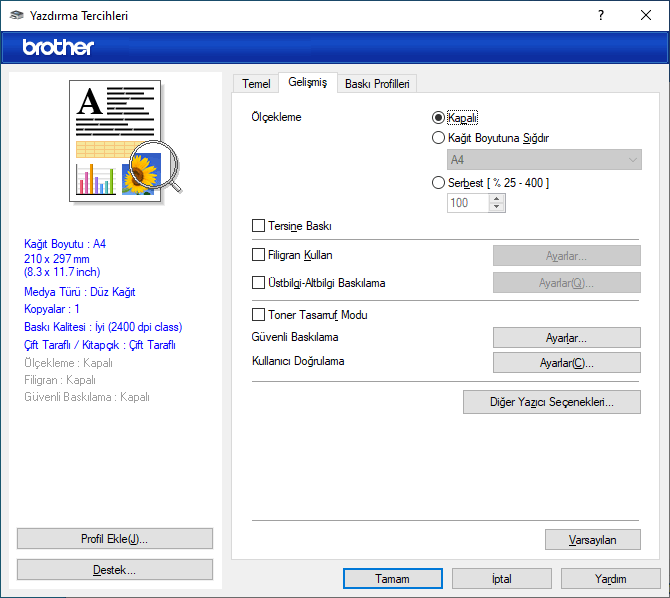
- Ölçekleme
- Bu seçenekleri belgenizde sayfaların boyutunu büyütmek veya küçültmek için seçin.
-
- Kağıt Boyutuna Sığdır
- Bu seçeneği belirtilen bir kağıt boyutuna sığması için belge sayfalarını büyütmek veya küçültmek için seçin. Bu seçeneği seçtiğinizde, açılır listeden istediğiniz kağıt boyutunu seçin.
- Serbest [ % 25 - 400 ]
- Bu seçeneği belge sayfalarını manüel büyütmek ve küçültmek için seçin. Bu seçeneği seçtiğinizde, alana bir değer yazın.
- Tersine Baskı
- Bu seçeneği yazdırılan görüntüyü 180 derece döndürmek için seçin.
- Filigran Kullan
- Bu seçeneği belgenize filigran olarak bir logo veya metin yazdırmak için seçin. Ön ayarlı filigranlardan birini seçin, yeni bir filigran ekleyin veya oluşturduğunuz bir görüntü dosyasını kullanın.
- Üstbilgi-Altbilgi Baskılama
- Bu seçeneği belgenize tarihi, saati ve oturum açma kullanıcı adını yazdırmak için seçin.
- Toner Tasarruf Modu
- Bu özelliği, belgeleri yazdırırken daha az toner kullanmak için seçin; çıktılar daha açık renk görünür, ancak yine de okunabilir.
- Güvenli Baskılama
- Bu özellik, makinenin kumanda panelinden bir şifre girilene kadar gizli veya hassas belgelerin yazdırılmamasını sağlar.
- Yönetici
- Bu özellik yönetici şifresini değiştirmenizi ve çeşitli yazdırma işlevlerini kısıtlamanızı sağlar.
- Kullanıcı Doğrulama
- Bu özellik her kullanıcı için kısıtlamaları onaylamanızı sağlar.
- Diğer Yazıcı Seçenekleri düğmesi
-
- Uyku Zamanı
- Bu seçeneği makineyi yazdırdıktan hemen sonra uyku moduna girmesi için ayarlamak için seçin.
- Makro/Akış (bazı modeller içindir)
- Bu özelliği, makinenizin belleğinde depolanan bir elektronik formu (makro/akış) yazdırma işinde bir üstyazım olarak yazdırmak için seçin.
- Baskı Çıkışını Geliştir
- Bu seçeneği kıvrılan kağıt miktarını azaltmak ve toner sabitlemeyi iyileştirmek için seçin.
- Kenar Vurgulama
- Metnin daha keskin şekilde görünmesini sağlamak için bu seçeneği seçin.
- Boş Sayfayı Atla
- Bu seçeneği yazıcı sürücüsünün otomatik olarak boş sayfaları algılaması ve bunları yazdırma işinden dışlamak için seçin.
- TrueType Modu
-
- Mod
- Yazdırma için yazı tiplerinin nasıl işleneceğini seçin.
- Yazıcı TrueType yazı tiplerini kullan (bazı modeller içindir)
- Yazı tip işleme için dahili yazı tiplerinin kullanılıp kullanılmayacağını seçin.
- Eko ayarları
- Bu seçeneği yazdırma gürültüsünü azaltmak için seçin.
Bu sayfa faydalı oldu mu?



